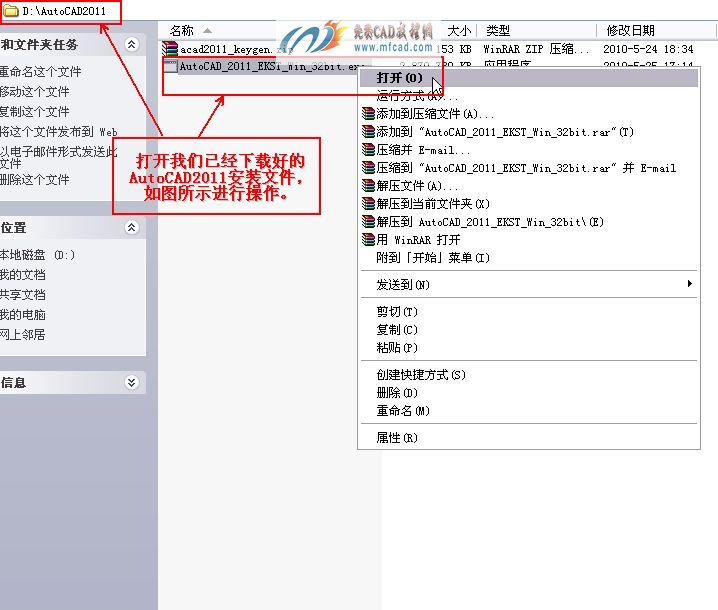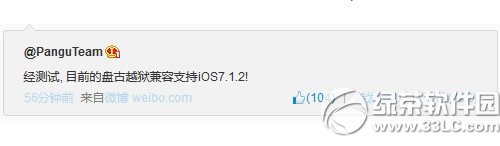萬盛學電腦網 >> 圖文處理 >> Photoshop教程 >> ps文字教程 >> Photoshop制作大氣的泥土藝術字
Photoshop制作大氣的泥土藝術字
本教程主要介紹如何原生地去制作設計素材,雖然不含很多技巧,但是它是很好用的一個方法。可以用在很多地方,關鍵是麻麻再也不擔心版權問題了。

今天我們和你聊聊如何有B格的做素材,大家都知道,設計師平常要找到非常完美的素材會花掉很多時間,一不小心可能還會侵權,那麼最好的方法是什麼呢?沒錯啦,自己創造。今天這個教程教你如何利用相機與Photoshop去創建一個原汁原味的塵土字體,學會之後,媽媽就再也不用擔心侵權咯。
這是一個整體略高端、方法很簡單的技術活,結合了實際生活取材,所以需要的工具如下:
相機
鏡頭
三腳架
紙張
鉛筆
灰塵,粉末,污垢
Exacto刀
畫筆1/2 “
畫筆1/4 “
橡皮擦
用於壓花的折筆

一、組裝
1、組裝相機。為了審核采光呢,你得把三腳架放在合宜的位置,所謂合宜的位置,就是面向自然光充足的地方。
按照下圖的方式把屏幕轉向合宜的位置旋轉調整相機使得牌照對象效果最佳。

2、部件組裝好了以後,開始設置相機。我一般直接拍攝成JPG,但或許你會喜歡RAW~
注意:如果你采用JPG,那麼選擇最大格式質量最高的設置!
光的設置取決於你的環境。一般你會在室內,但是如果你是在一個非常明亮的環境中,那麼可以設置為:
快門速度:1/15
孔徑:F 5.6
ISO:250
在拍攝的時候,多拍攝幾個樣本,選擇出最佳的一個。

二、開始藝術工作並拍攝
1、在紙上繪制文字的線稿。盡量保持線稿細而輕,只需要你自己看的清楚就OK了。
畫好線稿後開始給線稿上塵土。可以使用美工刀一點一點地放上去。
字體做好後拍攝之,取出最好的樣本。
三、導入圖片並編輯之
1、打開ps,導入你想編輯的圖片。
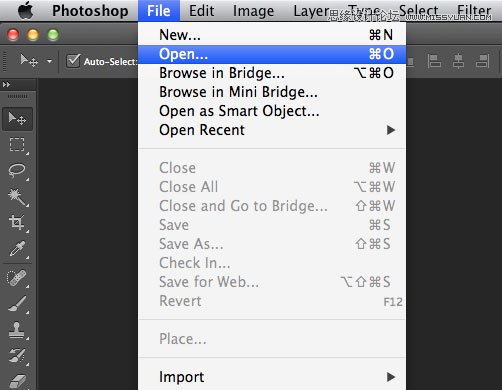
2、復制一層該圖層並重命名之。
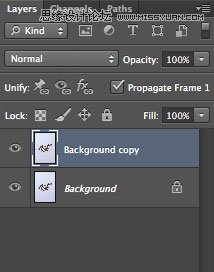
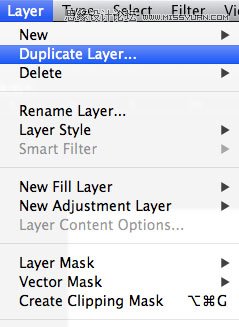
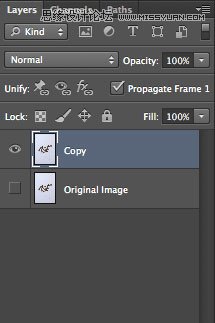
3、為新復制的圖層進行一個USM銳化,數據如下:
數量:50%
半徑:2.5像素
阙值:1色階
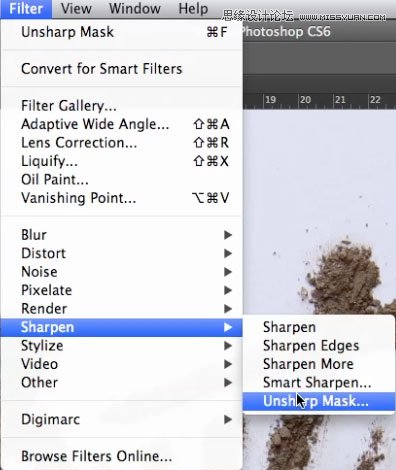

4、新建”clean up”圖層。
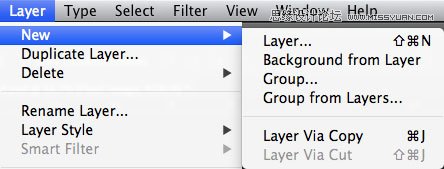
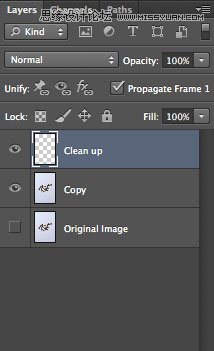
5、使用仿制圖章工具擦掉字體周邊的干擾元素。

6、清理干淨後,新建一個曲線調整圖層,數據設置與下圖相仿即可。曲線調整的優點不僅在於可以提高亮度,還可以清晰化主體。
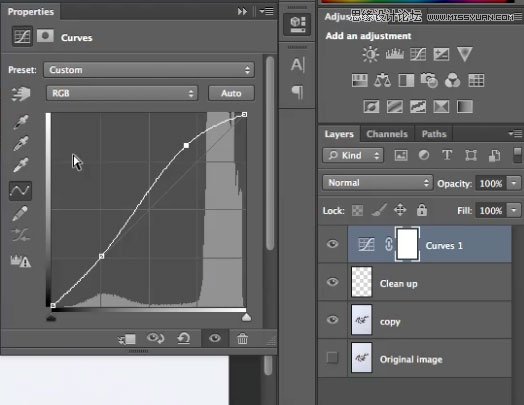
7、新建色相/飽和度調整圖層,殊絕設置如下:
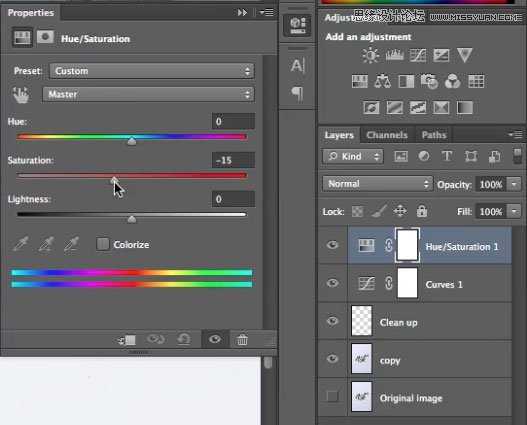
8、Command/Ctrl-Shift-Alt-E 蓋印所有圖層。

最終效果圖

.